В данной дипломной работе предоставлено по пунктом создание сайта в программе joomla. Структура работы представлена ведением, шестью главами, заключением, списком литературы. Во введении определены актуальность темы, цели и задачи, поставленные в дипломной работе, и объект и предмет исследования. В заключение сделаны выводы о проделанной работе и подведен итог исследованию. В работе использована 1 таблица, 44 рисунка, список использованной литературы содержит источников. Общий объем дипломной работы составляет _____ страниц.
интэрнэ́т
Рисунок 1 Установка локального сервера denwer
Место установки
На первом этапе вас спросят в какое место устанавливать локальный сервер. Вам сразу по умолчанию предложат установить denwer на диск C в папку WebServers. путь — C: \WebServers. Разработчики рекомендуют устанавливать комплекс в каталог первого уровня, то есть, C: \WebServers, а не, например, C: \Denwer\WebServers. тогда не возникнет проблем с установками пактов расширений. Я всегда ставил в корень диска, поэтому проблем не было. Нажимаете Enter.

Рисунок 2 Место установки
2) Виртуальный диск
Далее вам предложат ввести имя виртуального диска, который будет связан с только что указанной директорией. Рекомендуем вам согласиться со значением по умолчанию (Z:).
Важно, что диска с этим именем еще не должно содержаться в системе.

Рисунок 3 Виртуальный диск
Запуск и установка комплекса
Затем вас спросят в каком режиме запускать Denwer по умолчанию стоит 1 режим, в котором установка виртуального диска происходит сразу с загрузкой Windows, загрузка серверов происходит по нажатию ярлыка как и во 2 режиме, но в котором виртуальный диск включается во время запуска сервером и отключение после остановки denwer. Некоторые ОС Windows не умеют правильно отключать диски требуют при этом перезагрузку. Всегда использовал 1 вариант, поскольку удобнее в качестве быстрого доступа к папкам и проблем с запуском виртуального диска не бывает. Нажимаете Enter.
Контрольная работа: Состояние и проблемы развития авиационной отрасли Украины
... футболу. В работе проанализированы причины системного кризиса в авиационной отрасли, детально исследована история, состояние и проблемы развития авиастроения, грузовых и пассажирских перевозок воздушным транспортом, перспективы ... заведения и научные учреждения. Однако за годы самостоятельности авиастроение в Украине подверглось уничтожающему разрушению, несмотря на то, что практически каждое ...
Вот и все, локальная машина установлена.
Теперь рассмотрим структуру локального сервера:
Корневая папка: ![]()
в которой еще четыре папки: ![]()
![]()
![]()
![]()
И на рабочем столе будут ярлыки:
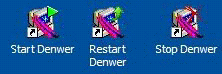
Рисунок 4 Ярлыки на рабочем столе
В папке denwer находятся файлы эти файлы запуска, перезагрузки, остановки и др. В папке home будут ваши сайты, а также файлы администрирования в localhost. В папке tmp находятся временные файлы. В папке usr находятся файлы баз данных mysql, она сама php,bin, файлы apache и др.
2.2 Установка Joomla на Локальный сервер Денвер <#»601582.files/image010.gif»> <#»601582.files/image011.gif»> <#»601582.files/image012.gif»> <#»601582.files/image013.gif»>
Рисунок 8 Установка mysql
Шаг 5:
Пропускайте на локалке не требуется. Нажимайте Далее
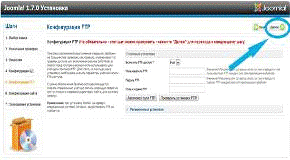 <#»601582.files/image015.gif»> <#»601582.files/image016.gif»> <#»601582.files/image017.gif»> <#»601582.files/image018.gif»> <#»601582.files/image019.gif»> <#»601582.files/image020.gif»> <#»601582.files/image021.gif»>
<#»601582.files/image015.gif»> <#»601582.files/image016.gif»> <#»601582.files/image017.gif»> <#»601582.files/image018.gif»> <#»601582.files/image019.gif»> <#»601582.files/image020.gif»> <#»601582.files/image021.gif»>
Рисунок 16 Кнопка создать
6. Теперь нужно назвать пункт и выбрать для него тип:
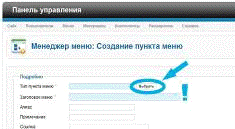 <#»601582.files/image023.gif»> <#»601582.files/image024.gif»> <#»601582.files/image025.gif»> <#»601582.files/image026.gif»>
<#»601582.files/image023.gif»> <#»601582.files/image024.gif»> <#»601582.files/image025.gif»> <#»601582.files/image026.gif»>
2. Создаем новый модуль:
![]()
Рисунок 21 Кнопка создать
3. Выбираем модуль Меню:
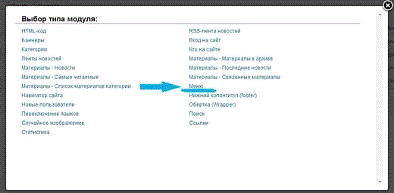 <#»601582.files/image029.gif»> <#»601582.files/image030.gif»> <#»601582.files/image031.gif»> <#»601582.files/image032.gif»> <#»601582.files/image033.gif»> <#»601582.files/image034.gif»> <#»601582.files/image035.gif»> <#»601582.files/image036.gif»> <#»601582.files/image037.gif»> <#»601582.files/image038.gif»> <#»601582.files/image039.gif»> <#»601582.files/image040.gif»> <#»601582.files/image041.gif»> <#»601582.files/image042.gif»> <#»601582.files/image043.gif»>
<#»601582.files/image029.gif»> <#»601582.files/image030.gif»> <#»601582.files/image031.gif»> <#»601582.files/image032.gif»> <#»601582.files/image033.gif»> <#»601582.files/image034.gif»> <#»601582.files/image035.gif»> <#»601582.files/image036.gif»> <#»601582.files/image037.gif»> <#»601582.files/image038.gif»> <#»601582.files/image039.gif»> <#»601582.files/image040.gif»> <#»601582.files/image041.gif»> <#»601582.files/image042.gif»> <#»601582.files/image043.gif»>
Работа с Web-сервером Russian Apache
... кодировок текста на сервере и клиентской машине, и был создан русский модуль Apache-RUS для Web-сервера Apache. В статье мы рассмотрим процесс установки и настройки как самого сервера, так ... инструкции, относящиеся к определенному каталогу на диске, в секции Location - относящиеся к виртуальному пути, в секции Files - относящиеся к файлу или группе файлов. # директивы, относящиеся ко всем ...
Рисунок 37 Медиа менеджер
Далее необходимо создать папку для изображений. Для этого открываем stories —

Рисунок 38 Создаем папку для изображения
Вводим название для новой папки в поле Создать директорию (Create Directory).
Затем нажимаем кнопку Создать (Create)
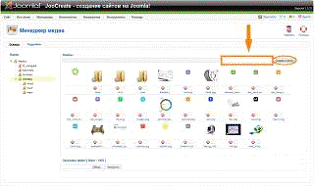
Рисунок 39 Создана директории
В Диалоге выбора файла (Choose File Dialogue) выделяем требуемую картинку, затем нажмите Открыть (Open).
Путь к картинке появится в поле Загрузка фала (File Upload) медиа менеджера.
Теперь нажимаем кнопку Загрузить (Upload) —
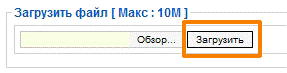
После завершения загрузки на экране появится сообщение Загрузка окончена (Upload Completed), свидетельствующее об успешном окончании процесса. При этом в текущей директории можно будет увидеть пиктограмму загруженной картинки. Кнопка Корзина (Trash)  позволяет удалить картинку из папки. Кнопка Редактировать (Edit) позволяет сгенерировать путь к картинке в поле Картинка/Путь (Image/URL).
позволяет удалить картинку из папки. Кнопка Редактировать (Edit) позволяет сгенерировать путь к картинке в поле Картинка/Путь (Image/URL).
Выбор области системы, выбрать пункт Сайт. Теперь чтобы применить один из доступных шаблонов нужно всего-то установить звездочку в колонке По умолчанию.
Вот и все. Смотрим на свой сайт и видим, что к нему применился новый шаблон.
В будущем я расскажу об установке новых расширений включая шаблоны, но уже подробнее остановимся на их настройке и другим вещам.
Для того что бы Ваш сайт стал доступен много миллионной публике сети интернет Вам необходимо сделать две вещи. Присвоить ему индивидуальное имя — домен. Разместить сайт на каком либо сервере — (воспользоваться услугой хостинга) Прежде чем вдаваться в подробности касающейся публикации сайтов давайте осмыслим следующие понятия:сервер: По сути web-сервер это обычный компьютер подключенный к интернету 24 четыре часа в сутки на котором установлено специальное программное обеспечение. Впрочем отличия от обыкновенного домашнего компьютера у него есть и этих отличий довольно много.
Ну во-первых нормальный сервер должен бесперебойно без перезагрузок и выключений работать в течении многих дней а это значит он должен иметь бесперебойное и альтернативное питание, надёжное «железо» и его качественное обслуживание. Во — вторых он должен обеспечивать хранение огромных объёмов информации, обрабатывать тысячи запросов пользователей, что в свою очередь ставит высокие требования к производительности данного компьютера. В — третьих он должен быть надежно защищён от нападок вирусов, хакерских атак, да от чего угодно будь то даже нашествие грызунов. (ничего смешного. мыши порой работают почище всяких там хакеров) следовательно этот компьютер должен иметь систему резервного копирования. Все выше перечисленные требования к web-серверу подводят нас тому, что нам придётся воспользоваться услугой хостинга.
Основные сервисы глобальной сети Internet
... электронный бизнес, общаться с помощью почты и многое, многое другое. Достоинствами работы в сети Интернет являются быстрота, дешевизна, многоаспектность и перспективность. Прародителем Интернет была сеть ARPANet. Она возникла в 1969 году, ...
Хостинг: Платная или бесплатная услуга размещения сайта (информации) на каком либо профессиональном web-сервере. Ниже поговорим более подробно о том как воспользоваться услугой хостинга. Web-узел: Ваше место (папка) на сервере к содержанию которой Вы будете иметь доступ. Как правило администраторы сервера не предоставляют информации о том где именно она расположена в общем дереве каталогов сервера. Впрочем эта информации нам и не пригодится. Нам нужна только наша папка в которую мы и разместим сайт в том виде как и в рабочей папке на своём компьютере, построив в ней своё собственное дерево каталогов. Доменное имя ( домен): Индивидуальное неповторимое имя Вашего сайта, например www.site.ru Для того что бы получить собственный домен необходимо его зарегистрировать у лицензированного регистратора доменных имен. Опять таки платно. или бесплатно, но это будет домен третьего уровня. (ниже расскажу что такое уровни домена) Теперь разобравшись с понятиями и определениями приступим к собственно к публикации сайта.узел: Ваше место (папка) на сервере к содержанию которой Вы будете иметь доступ. Как правило администраторы сервера не предоставляют информации о том где именно она расположена в общем дереве каталогов сервера. Впрочем эта информации нам и не пригодится. Нам нужна только наша папка в которую мы и разместим сайт в том виде как и в рабочей папке на своём компьютере, построив в ней своё собственное дерево каталогов. Доменное имя ( домен): Индивидуальное неповторимое имя Вашего сайта, например www.site.ru Для того что бы получить собственный домен необходимо его зарегистрировать у лицензированного регистратора доменных имен. Опять таки платно. или бесплатно, но это будет домен третьего уровня. (ниже расскажу что такое уровни домена) Теперь разобравшись с понятиями и определениями приступим к собственно к публикации сайта.
На этом этапе формируются условия задачи и определяются требования к электронному продукту.
Справка.
История создания сети Интернет <http://doronin2004.narod.ru/sait_it/history_internet.doc>
г: Пол Бэран из американского мозгового центра времен «холодной войны» (Rand Corporation) предложил коммутацию пакетов (КП) в качестве надежной сетевой технологии.
Леонард Клейнрок <http://doronin2004.narod.ru/sait_it/l_klenrok.htm> разработал базовые принципы пакетной коммутации, ставшие основой Internet.
г.: Rand Corp. публикует концептуальные положения будущей надежной сети ПД.
г.: Агентство перспективных исследований Министерства обороны США (DARPA) финансирует проект создания сетей с КП и принимает решение объединить суперкомпьютеры оборонных, научных и управляющих центров в единую сеть, которая получила название ARPANET (Advanced Research Projects Agency Network).
Первая действующая информационная сеть ARPANET, объединила компьютерные системы университетов Лос Анджелеса, Стэнфорда, Санта Барбары и Солт Лейк Сити.
г. — 4 ГВМ; 1972 г. — 14; 1974 г. — 37; 1979 г. — 111 ГВМ и ТМ. Через 25 лет (1994 г.) — около 4 млн. ГВМ и ТМ.
Организация хранения и поиска информации в сети Internet
... Информация на сайте будет всегда актуальной, самой свежей. Именно это ценят, именно это привлекает в Интернет миллионы пользователей. 1. Хранение данных в сети ... Internet вести поиск информации по всему миру. Гипертекстовые документы создаются на базе ... от имени открывающего лишь тем, что перед ним ставится ... на платформу ПК и адаптации различных форматов кодирования и хранения графической информации с ...
Характеристика сети ARPANET
L пакета (максимальная) = 1008 бит;пакета (средняя) = 218 бит;
- % пакетов являются служебными — команды и ответы;
- Повышение достоверности — механизм квитирования и тайм-аутов (» 250 мс), РОС;
- Надежность: в среднем 1 ошибка на 12880 переданных пакетов;
- Кгот = 0,9836;
Маршрутизация — табличная, через каждые 640 мс каждый узел формирует маршрутные сообщения, направляемые всем смежным узлам, с информацией о
задержках. На основании этих данных узлы выбирают направления передачи, которые соответствуют минимальной задержке.
Появление Интернет
1. 1974 г: Винтон Серф <http://doronin2004.narod.ru/sait_it/v_serf.htm> и Роберт Канн <http://doronin2004.narod.ru/sait_it/r_kann.htm> публикуют основные принципы работы протоколов TCP/IP.
- 1980 г.: История глобальной сети Интернет начинается примерно с 1980г., когда ARPA стало переводить компьютеры, подключенные к своим исследовательским центрам, на протоколы TCP/IP. Модернизацию начали с ARPANET.
- 1982 г.: Для сети ARPANET утверждено семейство протоколов TCP/IP.
- 1983 г.: Штаб-квартира Минобороны США объявила, что все их компьютеры переведены на TCP/IP.
В этом же году Минобороны США разделило ARPANET на две независимые сети: научно-исследовательскую — ARPANET и военную — MILNET.
- 1984 г.: Национальный научный фонд США (NSF) начал инвестировать научную компьютерную сеть NSFNET.
— 1986 г.: Создание Национальным научным фондом США компьютерной сети NSFNET, которая объединила научные центры и университеты США. В качестве базовых протоколов были выбраны протоколы TCP/IP. К NSFNET примкнули NASA, DOE (Министерство энергетики), DOD (Министерство обороны) и Национальный институт здравоохранения. Появились шесть первых имен доменов: gov, mil, edu, com, org и net. 1986 г. можно считать годом становления глобальной компьютерной сети Интернет с опорной сетью NSFNET.
- 1989 г.: Последний год ARPANET (руководство ARPANET не сочло возможным войти в проект NSFNET и дальнейшее развитие Интернет (Internet) продолжалось уже без ARPANET).
- Конец 1995 г.: 6,6 млн.
ГВМ; 70 тыс. независимых сетей и 200 тыс. сегментов.
Динамичное развитие спектра услуг пользователей Интернет.провайдеры. В 1997 г. — около 3500 тыс. провайдеров, предоставляющих услуги сети Интернет.
Сейчас Internet составляют более 200 тыс. отдельных сетей, связывая более 2 млн. узловых компьютеров в 150 странах мира. Более 350 млн. пользователей регулярно используют ресурсы Internet.
Сама сеть Internet не имеет владельца, однако она соединяет множество сетей ЭВМ, которые имеют своих владельцев. Многие из таких сетей ЭВМ (либо отдельные хост-ЭВМ) предоставляют на коммерческой основе различную информацию, полезную во многих сферах жизнедеятельности человека. Эта информация накапливается в информационных банках национальных сетей, а доступ обеспечивается средствами Internet, что, собственно, и объясняет всемирную популярность Internet <http://doronin2004.narod.ru/sait_it/computerworld_1.doc>.
У истоков Internet в России стоят компьютерные сети ОИЯИ (г. Дубна) и Института им. Курчатого И.В. (г. Москва).
Высшая школа — естественный и активный участник работ по развитию Internet в России. В 1993 году в Госкомвузе РФ были разработаны концепция и программа создания российской университетской компьютерной сети, которая получила название RUNNet (Russian UNiversity Network).
России и подключение к Internet через зарубежные академические сети. В эту опорную сеть включены компьютерные узлы крупных научных и учебных центров страны, связанные между собой спутниковыми каналами.
Для создания текста на страницах презентации, нужно выделить область, на которой должен располагаться текст. Чтобы изменить размер шрифта в строке меню выбираем нужный нам размер.
Что бы изменить дизайн презентации нам нужно пойти в панель управления. Затем идем в пункт дизайн/темы. Там же изменяется цвет текста и его расположение.
В процессе работы использовались следующие технические и программные средства.
Технические средства:
- 1. процессор Intel® Core™ i5-2410M (2,30 ГГц, 3 МБ L3 Cache)
- 2. оперативная память 4Gb DDR3
- 3. видео карта 1Gb DDR3
- 4. жестки диск Samsung на 350Gb
Программные средства:
- 1. Подлинная Windows® 7 Максимальная (64 Бит)
- 2. Word 2007
- 3.
конструктор сайта Joomla 1.7.0
- 4. Джентльменский Набор Web-Разработчика (PHP 5.3.3, MySQL 5.1, PostgreSQL 8.4 etc.)
К работе с ПК допускаются работники, не имеющие медицинских противопоказаний, прошедшие инструктаж по вопросам охраны труда, с группой по электробезопасности не ниже 1.
Женщины со времени установления беременности и в период кормления грудью к выполнению всех видов работ, связанных с использованием ПК, не допускаются.
При работе с ПК на работников могут оказывать неблагоприятное воздействие следующие опасные и вредные производственные факторы:
- повышенный уровень электромагнитных излучений;
- повышенный уровень ионизирующих излучений;
- повышенный уровень статического электричества;
- повышенная напряженность электростатического поля;
- повышенная или пониженная ионизация воздуха;
- повышенная яркость света;
- прямая и отраженная блесткость;
- повышенное значение напряжения в электрической цепи, замыкание которой может произойти через тело человека;
- статические перегрузки костно-мышечного аппарата и динамические локальные перегрузки мышц кистей рук;
- перенапряжение зрительного анализатора;
- умственное перенапряжение;
- эмоциональные перегрузки;
- Организация рабочего места с ПК должна учитывать требования безопасности, удобство положения, движений и действий работника.
Рабочий стол с учетом характера выполняемой работы должен иметь достаточный размер для рационального размещения монитора (дисплея), клавиатуры, другого используемого оборудования и документов, поверхность, обладающую низкой отражающей способностью.
Клавиатура располагается на поверхности стола таким образом, чтобы пространство перед клавиатурой было достаточным для опоры рук работника (на расстоянии не менее чем 300 мм от края, обращенного к работнику).
Чтобы обеспечивалось удобство зрительного наблюдения, быстрое и точное считывание информации, плоскость экрана монитора располагается ниже уровня глаз работника предпочтительно перпендикулярно к нормальной линии взгляда работника (нормальная линия взгляда — 15° вниз от горизонтали).
Для исключения воздействия повышенных уровней электромагнитных излучений расстояние между экраном монитора и работником должно составлять не менее 500 мм (оптимальное 600-700 мм).
Применяемые подвижные подставки для документов (пюпитры) размещаются в одной плоскости и на одной высоте с экраном.
Рабочий стул (кресло) должен быть устойчивым, место сидения должно регулироваться по высоте, а спинка сиденья — по высоте, углам наклона, а также расстоянию спинки от переднего края сиденья. Регулировка каждого параметра должна быть независимой, легко осуществляемой и иметь надежную фиксацию.
Для тех, кому это удобно, предусматривается подставка для ног.
Рабочее место размещается таким образом, чтобы естественный свет падал сбоку (желательно слева).
Для снижения яркости в поле зрения при естественном освещении применяются регулируемые жалюзи, плотные шторы.
Светильники общего и местного освещения должны создавать нормальные условия освещенности и соответствующий контраст между экраном и окружающей обстановкой с учетом вида работы и требований видимости со стороны работника. Освещенность на поверхности стола в зоне размещения рабочего документа должна составлять 300-500 люкс.
Возможные мешающие отражения и отблески на экране монитора и другом оборудовании устраняются путем соответствующего размещения экрана, оборудования, расположения светильников местного освещения.
При рядном размещении рабочих столов расположение экранов видеомониторов навстречу друг другу из-за их взаимного отражения не допускается.
Для обеспечения безопасности работников на соседних рабочих местах расстояние между рабочими столами с мониторами (в направление тыла поверхности одного монитора и экрана другого монитора) должно быть не менее 2,0 м, а расстояние между боковыми поверхностями мониторов — не менее 1,2 м.
Для снижения уровня напряженности электростатического поля при необходимости применяются экранные защитные фильтры.
При эксплуатации защитный фильтр должен быть плотно установлен на экране монитора и заземлен.
Для обеспечения оптимальных параметров микроклимата проводятся регулярное в течение дня проветривание и ежедневная влажная уборка помещений, используются увлажнители воздуха.
При работе с ПК обеспечивается доступ работников к первичным средствам пожаротушения, аптечкам первой медицинской помощи.
Работники при работе с ПК с учетом воздействующих на них опасных и вредных производственных факторов обеспечиваются средствами индивидуальной защиты в соответствии с типовыми отраслевыми нормами для соответствующих профессий и должностей.
При работе с ПК работники обязаны:
- соблюдать режим труда и отдыха, установленный законодательством, правилами внутреннего трудового распорядка организации, трудовую дисциплину, выполнять требования охраны труда, правил личной гигиены;
- выполнять требования пожарной безопасности, знать порядок действий при пожаре, уметь применять первичные средства пожаротушения;
- курить только в специально предназначенных для курения местах;
- знать приемы оказания первой помощи при несчастных случаях на производстве;
- о неисправности оборудования и других замечаниях по работе с ПК сообщать непосредственному руководителю или лицам, осуществляющим техническое обслуживание оборудования.
Не допускается:
- выполнять работу, находясь в состоянии алкогольного опьянения либо в состоянии, вызванном употреблением наркотических средств, психотропных или токсических веществ, а также распивать спиртные напитки, употреблять наркотические средства, психотропные или токсические вещества на рабочем месте или в рабочее время;
- устанавливать системный блок в закрытых объемах мебели, непосредственно на полу;
- использовать для подключения ПК розетки, удлинители, не оснащенные заземляющим контактом (шиной).
Себестоимость продукции — это денежное выражение непосредственных затрат предприятия на производство и реализацию продукции.
Как показывает практика, способность грамотно расписать затраты на создание информационной системы и преподнесение такого документа руководителю организации очень сильно помогает оценить работу сотрудника не только со стороны его умственных и физических затрат, его интеллектуальных способностей, но и с чисто экономической стороны — насколько затратен при разработке программный продукт, насколько эффективно его внедрение, насколько быстра окупаемость произведенных затрат.
Вообще в программных продуктах можно выделить несколько направлений — это уникальные программные продукты, разрабатываемые для внедрения в конкретной организации, и программы, разрабатываемые для широких масс пользователей. В зависимости от того, что делает разработчик, применяются различные алгоритмы в ценообразовании и определении стоимости программного продукта.
Затраты по созданию информационного продукта можно разделить на группы:
- затраты на оплату персонала;
- материальные затраты;
- амортизация оборудования;
- затраты на электроэнергию;
- общехозяйственные и прочие расходы.
Затраты на оплату труда персонала состоят из:
- тарифа или оклада программистов и других сотрудников, работающих над разработкой программного продукта;
- заработной платы административно-управленческого персонала (АУП) и административно-хозяйственного персонала (АХЧ), обеспечивающих работу предприятия (обычно берется как какой-нибудь процент к заработной плате основных работников — в данном случае к зарплате разработчиков);
- единого социального налога (ЕСН), который платит предприятие с этой заработной платы в соответствии с Налоговым кодексом РФ (на 01.02.03 ЕСН составляет 35,8%).
Материальные затраты включают в себя приобретение разнообразных материалов для разработки программ (дискеты, картриджи для принтеров, бумага, канцелярские принадлежности и прочие материалы) и берутся в процентном отношении к оплате труда разработчиков.
Материальные затраты особо важно учитывать, когда информационная система разрабатывается для одного предприятия. Обычно в этом случае внедрение тянет за собой приобретение компьютерного оборудования, программных продуктов, прокладку сети и прочее. И все эти затраты также должны быть отнесены на себестоимость информационной системы.
Амортизационные отчисления производятся по установленным законом нормам амортизации компьютерного оборудования, которые составляют 12,5% в год. В соответствии с этой нормой определяется сумма амортизации оборудования. Время берется из календарного плана разработки. Действительный годовой фонд времени ЭВМ равняется числу рабочих часов в году для оператора. Затраты на электроэнергию определяются исходя из установочной мощности ПК
Наименование продукта: создание обучающий презентации о создании сайта в Joomla
Исходные данные:
Режим работы предприятия — 5-ти дневная рабочая неделя, работа в первую смену. Годовой фонд рабочего времени в 2012 году — 2001 часов.
2) Суммарная трудоемкость при выполнении работ. Она складывается из часов, затраченных на выполнение отдельных этапов работы и всей работы в целом, а также отдельно определяется количество часов с использованием ПК.
Должностной оклад технического исполнителя (Оператора ЭВМ) — 5000 руб. /мес.
На предприятии при оплате труда действует районный (уральский) коэффициент — 1,15.
5) Средняя стоимость 1 часа работы разработчика с учётом уральского коэффициента — (5000*1,15*12) /2001 — 34,74 руб.
Единый социальный налог — ЕСН — 35,8%.
Мощность, потребляемая компьютером в процессе эксплуатации W=0,3 кВт (по паспортным данным).
Стоимость одного кВт-часа электроэнергии — 1,72 руб. КВт-час берется исходя из установленных тарифов на электроэнергию (взято среднее значение).
Затраты на электроэнергию определяются по формуле: 1,72*W*T Маш., где W — мощность, потребляемая компьютером в процессе эксплуатации; T Маш. — количество часов, затраченных на создание программного продукта с использованием ПК.
Норма амортизации компьютерного оборудования составляет 12,5% в год. Амортизационные отчисления определяются по формуле: (12,5%*БС*Т Маш.) /1986, где БС — балансовая стоимость компьютера, руб.; 2001 — годовой фонд рабочего времени в 2012 г., час.
Балансовая стоимость компьютера — 25 000 руб. на 01.01.2008 г.
Материальные затраты на приобретение разнообразных материалов для разработки программ — дискеты, картриджи для принтеров, бумага, канцелярские принадлежности и прочие материалы, 5% затрат от оплаты труда разработчиков.
Оплата труда АУП — административно-управленческого персонала и АХЧ — административно-хозяйственного персонала — 10% от оплаты труда разработчиков.
Общехозяйственные расходы (коммунальные платежи; содержание и ремонт оборудования, в том числе серверов, принтеров, прочего сетевого оборудования; охрана; налоги и др.) — 35% от оплаты труда разработчиков.
Налог на добавленную стоимость НДС — 20% к полной себестоимости.
Расчет себестоимости программного продукта производится с помощью электронной таблицы.
Таблица 1 — Итоговая таблица расчета себестоимости компьютерного продукта
|
Наименование расчетных данных |
Дней |
Часов |
Из них на ПК |
|||||
|
1. Постановка задачи |
1 |
8 |
||||||
|
2. Поиск и накопление информации |
2 |
16 |
||||||
|
3. Разработка компьютерного продукта |
3 |
24 |
24 |
|||||
|
4. Выполнение документации на компьютерный продукт |
12 |
96 |
86,4 |
|||||
|
Суммарная трудоемкость: |
18 |
144 |
110,4 |
|||||
|
II. Расчет себестоимости |
||||||||
|
Средняя стоимость 1 часа (руб) разработчика |
34,483 |
|||||||
|
Балансовая стоимость компьютера (руб) |
25000 |
|||||||
|
Годовой фонд рабочего времени (час) |
2001 |
|||||||
|
Стоимость 1 квт. часа электроэнергии (руб) |
1,72 |
|||||||
|
Мощность ПК (квт) |
0,3 |
|||||||
|
1. Оплата труда разработчика |
4965,5 |
|||||||
|
2. Оплата труда с учетом уральского коэффициента |
||||||||
|
3. ЕСН — 35,8% |
1777,7 |
|||||||
|
4. Оплата труда АУП и АХП — 10% от п.1 |
496,55 |
|||||||
|
5. ЕСН на п.2 |
177,77 |
|||||||
|
6. Материальные затраты — 5% от п.1 |
248,28 |
|||||||
|
7. Амортизация при норме 12,5% |
172,41 |
|||||||
|
8. Затраты на электроэнергию |
56,966 |
|||||||
|
9. Общехозяйственные расходы — 35% к п.1 |
1737,9 |
|||||||
|
10. Полная себестоимость |
10378 |
|||||||
|
НДС |
2075,6 |
|||||||
|
Всего с НДС |
12453 |
В результате выполненной работы получилась презентация по созданию сайта в Joomla. Я изучил данную тему и выполнил обучающею презентацию В процессе работы я изучил конструктор сайта в Joomla. Данную презентацию можно использовать на уроках.
1. Автор: Ташков П.А. год издания: 2010 Веб-мастеринг на 100 %: HTML, CSS, JavaScript, PHP, CMS, AJAX, раскрутка
. Автор: Алексей Петюшкин год издания 2002 Основы баннерной рекламы
3. http://joomla-create.ru/ — уроки <http://joomla-create.ru/%20-%20уроки> создания сайта в Joomla
